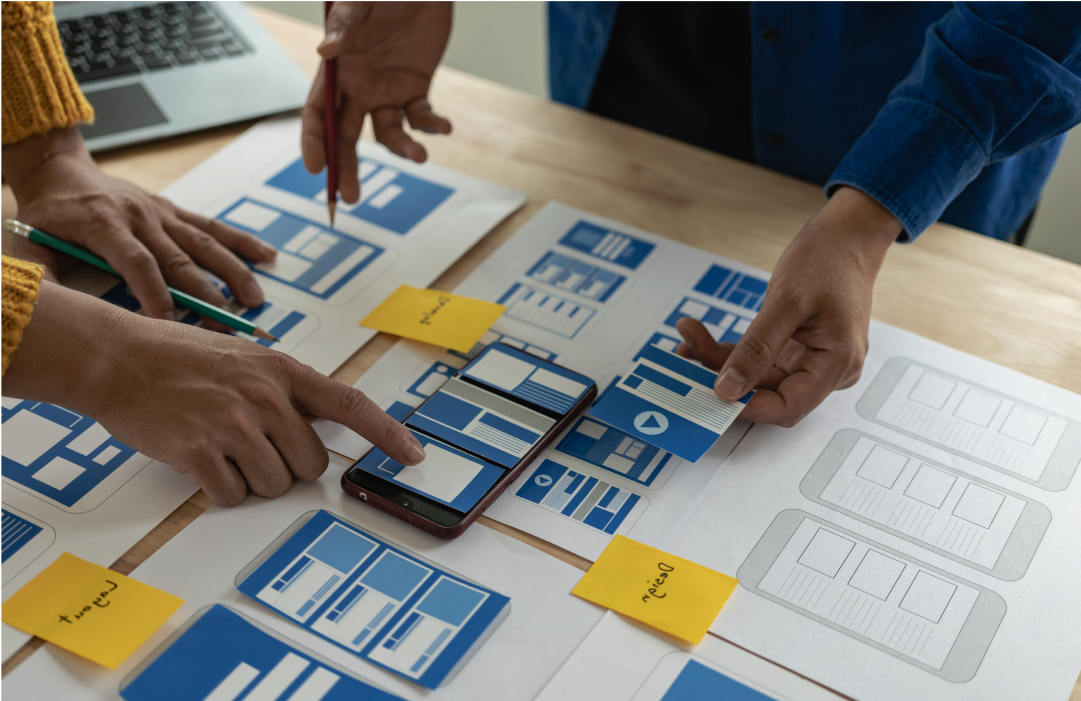Ajouter le support CORS à votre application TypeScript + Express
Temps de lecture: 5 minutes

Imaginez : vous venez de construire une excellente API à l'aide de Node.js, Express et TypeScript. Vous avez également créé une application Web côté client et tout est prêt pour la lancer dans votre navigateur, la mettre en relation avec votre serveur et, espérons-le, la partager avec le monde entier.
Ouvrez une fenêtre de navigateur et accédez à l'emplacement où votre application est exécutée, puis ouvrez la console dans vos outils de développement. Votre application effectue son premier appel d'API à votre serveur... mais au lieu des données auxquelles vous vous attendez, une erreur comme celle ci-dessous s'affiche dans votre console :
La tuile ! Cette erreur est due au CORS (Cross-Origin Resource Sharing, ou partage de ressources entre origines multiples). Bien que cela puisse être frustrant, c'est une situation que rencontrent bon nombre de devs.
Mais qu'est-ce qu'un CORS ? Comment contourner ce message d'erreur et récupérer les données de votre serveur dans votre application ? Ce tutoriel vous explique comment ajouter le support CORS à votre API TypeScript + Express, pour continuer à avancer dans vos projets passionnants.
Qu'est-ce que le CORS ?
Le CORS, ou Cross-Origin Resource Sharing (partage de ressources d'origines multiples) est un protocole de sécurité dans les navigateurs modernes qui permet ou empêche le partage de ressources entre différentes origines, selon l'origine qui a lancé la requête HTTP.
Une origine décrit l'endroit depuis lequel une requête est lancée. Les origines comportent deux parties obligatoires, scheme (schéma) et hostname (nom d'hôte), et une partie facultative, port, comme illustré ci-dessous :
Le navigateur ajoute un en-tête Origin (Origine) à toutes les requêtes qu'il effectue. Lorsqu'une requête arrive sur le serveur, si son origine est incluse dans la liste des origines autorisées à récupérer des ressources de ce serveur, ce dernier ajoute un en-tête Access-Control-Allow-Origin à sa réponse pour informer le navigateur que le contenu est accessible à cette origine spécifique.
Par exemple, la ligne suivante montre que toutes les origines sont autorisées à demander des ressources :
Cependant, l'en-tête ci-dessous indique au navigateur que seules les requêtes de https://www.twilio.com sont des ressources autorisées :
Vous utilisez probablement différents ports au cours de votre travail de développement local. Si vous examinez l'exemple de message d'erreur de l'introduction de ce post, vous pouvez y voir que l'application est diffusée dans localhost:3000, mais tente de récupérer des données à partir de localhost:5000. Comme les deux ports sont différents, cela signifie qu'ils proviennent de différentes origines. Par défaut, le navigateur refuse cette requête :
Pour résoudre ce problème et permettre aux données de circuler entre votre serveur et votre client, vous pouvez ajouter le support CORS à votre serveur. Pour ce tutoriel, vous utiliserez le package npm cors pour ajouter un middleware qui définit l'en-tête Access-Control-Allow-Origin et spécifie les domaines autorisés à accéder aux ressources de votre serveur.
Si vous souhaitez en savoir plus sur le CORS, consultez la documentation Mozilla à ce sujet.
Configuration du CORS dans votre serveur Express
Pour commencer, vous aurez besoin des éléments suivants :
- Node.js (version 14.16.1 ou supérieure) et npm installé sur votre machine.
- Un projet Express, tel que l'API vidéo sur la branche getting-started (mise en route) de ce répertoire.
Les informations CORS de ce tutoriel peuvent être utilisées pour n'importe quel projet Express. Toutefois, dans le cadre de cet exemple, vous pouvez suivre avec le code du projet Express indiqué ci-dessus. Cette API vidéo est conçue avec Express et TypeScript, ce qui en fait un excellent exemple de projet.
Si vous suivez l'exemple de projet, suivez les instructions du fichierREADME.mddu répertoire pour être opérationnel.
Une fois que vous avez exécuté la commande npm run start, vous devriez voir une instruction log sur votre terminal vous indiquant que votre serveur s'exécute sur le port 5000 :
Si vous utilisez plutôt votre propre API Express, c'est bon aussi ! Vos requêtes cURL seront probablement différentes, alors remplacez les paramètres qui sont adaptés à votre projet.
Exécuter une simulation avec une commande cURL
Si vous utilisez l'exemple de code du répertoire ci-dessus, ouvrez une deuxième fenêtre de terminal et essayez d'exécuter la commande cURL suivante :
Avec cette commande cURL, vous simulez la manière dont le navigateur émet une requête. Dans ce cas, votre serveur s'exécute sur http://localhost:5000 et votre application s'exécute sur localhost:3000, d'où elle effectue une requête. Dans cet exemple, votre « application » tente de demander une liste de salles de conversations vidéo.
La réponse qui s'affiche dans la fenêtre de votre terminal sera semblable à celle ci-dessous :
Si vous examinez ce résultat, vous remarquerez qu'il n'y a pas d'en-tête Access-Control-Allow-Origin dans cette réponse. S'il s'agissait d'une réponse véritablement reçue par un navigateur, celui-ci bloquerait la requête.
Il est temps de mettre à jour votre serveur afin qu'il réponde avec l'en-tête Access-Control-Allow-Origin pour les requêtes spécifiques d'origines multiples.
Ajout du package npm cors à votre projet Express
Dans la fenêtre de votre terminal, accédez à la racine de votre projet. Si vous suivez l'exemple de code, la racine du projet est le répertoire express-video-api.
Installez le package cors et ses types TypeScript en exécutant les commandes suivantes :
Si vous examinez le fichier package.json, vous verrez que cors a été ajouté en tant que dependency (dépendance) et que @types/cors a été ajouté à devDependencies.
Configuration des options CORS
Ouvrez ensuite le fichier qui constitue le point d'entrée de votre application. Si vous suivez l'exemple de code, ce fichier s'appelle src/index.ts.
Dans votre éditeur de code, sous la ligne où vous avez importé express, importez également cors :
Ajoutez la ligne suivante au-dessus de app.use(express.json()); pour permettre à votre serveur Express d'utiliser le middleware cors :
Ajoutez ensuite la liste des origines que vous souhaitez autoriser à accéder aux ressources sur votre serveur et transmettez cette liste à vos options CORS. Dans ce tutoriel, vous allez ajouter localhost:3000 comme origine que vous souhaitez autoriser :
Transmettez ensuite ces options comme argument pour votre middleware cors :
Votre serveur Express remarquera les modifications et la mise à jour.
À ce stade, si vous suivez l'exemple de projet, votre code doit ressembler à celui ci-dessous :
Test du bon fonctionnement du CORS
Maintenant que vous avez configuré les options CORS sur votre serveur, essayez à nouveau d'exécuter la simulation de commande cURL suivante dans votre terminal :
Si vous vérifiez la réponse, vous remarquerez qu'il y a désormais un en-tête Access-Control-Allow-Origin avec l'origine http:://localhost:3000 ! Cela signifie que, lorsque vous exécutez votre application côté client sur localhost:3000, l'application est en mesure de récupérer des ressources à partir de votre serveur.
Pour un autre test, essayez également d'exécuter la commande cURL suivante :
Notez que, dans cette commande, vous avez modifié l'origine de votre requête pour afficher http://localhost:4000, qui ne figurait pas dans votre liste d'origines autorisées. La réponse renvoyée n'a pas l'en-tête Access-Control-Allow-Origin :
Cela signifie que, si quelqu'un tente d'accéder à votre serveur à partir d'une application exécutée sur localhost:4000, il ne pourra pas accéder aux ressources. Au lieu de cela, une erreur CORS semblable à la précédente s'affiche dans sa console.
Quelle est la prochaine étape de votre projet Express API ?
Si vous souhaitez consulter l'intégralité de l'exemple de code mis à jour dans ce tutoriel, vous le trouverez dans la branche added-cors (CORS ajouté) de ce répertoire sur GitHub. Si vous souhaitez simplement accéder à un aide-mémoire sur la façon d'implémenter le CORS dans votre application, consultez le gist.
Maintenant que vous savez comment ajouter le support CORS à votre serveur de TypeScript + Express, vous avez tout ce qu'il faut pour connecter votre serveur à une application côté client. À quel type d'application pensez-vous ? J'ai hâte de voir ce que vous allez construire !
Mia Adjei est développeuse de logiciels au sein de l'équipe Developer Voices. Son rôle consiste à aider les devs à créer de nouveaux projets et à connaître de grands moments de satisfaction. Vous pouvez contacter Mia à l'adresse : madjei [at] twilio.com.
Articles associés
Ressources connexes
Twilio Docs
Des API aux SDK en passant par les exemples d'applications
Documentation de référence sur l'API, SDK, bibliothèques d'assistance, démarrages rapides et didacticiels pour votre langage et votre plateforme.
Centre de ressources
Les derniers ebooks, rapports de l'industrie et webinaires
Apprenez des experts en engagement client pour améliorer votre propre communication.
Ahoy
Le hub de la communauté des développeurs de Twilio
Meilleures pratiques, exemples de code et inspiration pour créer des expériences de communication et d'engagement numérique.